SAMSUNG SMART CAMERA GN MM OBJEKTIV SORT
|
|
|
- Steffen Nørgaard
- 8 år siden
- Visninger:
Transkript
1 Du kan læse anbefalingerne i brugervejledningen, den tekniske guide eller i installationsguiden. Du finder svarene til alle dine spørgsmål i i brugermanualen (information, specifikationer, sikkerhedsråd, størrelse, tilbehør osv.). Detaljeret instruktioner er i Brugerguiden. Brugsanvisning Betjeningsvejledning Brugervejledning Brugermanual Brugsvejledning
2 Manual abstract: Software, lydkilder, baggrunde, billeder og andet medieindhold på denne enhed er givet i licens til begrænset brug. Ændring af enhedens operativsystem eller installation af software fra uofficielle kilder kan medføre, at enheden ikke fungerer korrekt samt beskadigelse eller tab af data. 4 Indhold Kom godt i gang 8 Enhedens udseende 10 Knapper 10 Dioptrijusteringsvælger 11 Kommandovælger 12 Objektivopbygning 13 Pakkens indhold 15 Isætte SIM- eller USIM-kortet og batteriet 18 Oplade batteriet 20 Isætte et hukommelseskort 22 Påsætte en strop 23 Montere og afmontere et objektiv 25 Tænde og slukke for enheden 26 Justere lydstyrken 26 Skifte til lydløs tilstand 34 Startskærm 36 Bruge applikationer 37 Applikationsskærm 38 Hjælp 39 Indtaste tekst 41 Oprette forbindelse til et Wi-Fi-netværk 42 Oprette konti 43 Overføre filer 44 Sikre enheden 45 Opgradere enheden Kamera: Grundlæggende funktioner Start af kamera Valg af betjeningstype Tage billeder Optage videoer Visning af billeder og videoer Optagelse af billeder og videoer med stemmekommandoer Optagelse af billeder og videoer med filtereffekter Hurtigt skift af optageindstillinger Reduktion af kamerarystelser Tip til at tage skarpere billeder Grundlæggende brug 27 Indikatorikoner 28 Bruge den berøringsfølsomme skærm 30 Kontrolbevægelser 32 Håndfladebevægelser 33 Informationer 33 Hurtigindstillingspanelet 5 Indhold Kamera: Optagetilstande 57 Auto 58 Ekspert 63 Smart 77 Min tilstand 77 3D-tilstand Kamera: Optagefunktioner og -indstillinger 79 Tilpasning af optagefunktioner 79 EV (lysstyrke) 80 ISO (følsomhed) 81 WB (lyskilde) 83 Måling 84 Metodevalg 85 Skærm 86 Gem som Brugertilstand 86 Kameralys 88 AF-tilstand 89 AF-område 90 AF-størrelse 90 Fotostørrelse 91 Kvalitet 91 Tilpas billede 92 Selvudløser 92 MF-hjælp 92 Fokusfelt 93 Link AE til AF-punkt 93 Rammetilstand 93 OIS (anti-ryst) 94 Parentessæt 94 ISO-tilpasning 95 DMF 95 Støjreducering 95 Forvrængningskorrektion 95 Farverum 96 Dynamisk område 96 Overeksponeringsvejledning 97 Indstillinger for videooptagelse 97 Indstillinger for deling 98 Kameraindstillinger Medie 100 Galleri 105 Video 106 Musik 107 YouTube 109 Billedforslag Kommunikation 110 Kontakter 113 Meddelelser Google Mail 118 Talk 118 Google+ 119 Messenger 119 ChatON 6 Indhold Web og netværk 120 Internet 121 Chrome 122 Bluetooth 123 Screen Mirroring 123 Group Play Rejse og lokal 141 Maps 142 Lokal 143 Navigation Indstillinger 144 Om indstillinger 144 Samsungs websted, hvis du vil have flere oplysninger om tilgængeligt tilbehør. 16 Kom godt i gang Fjerne SIM- eller USIM-kortet Skub let til SIM- eller USIM-kortet, indtil det løsner sig fra enheden, og træk det ud. Ved at tilpasse disse muligheder og deaktivere funktioner i baggrunden, kan du anvende enheden igennem længere tid mellem opladninger: Når du ikke bruger enheden, kan du skifte til sovetilstand ved at trykke på tænd/slukknappen. Visse hukommelseskort er muligvis ikke fuldt ud kompatible med enheden. Brug af et ikke-kompatibelt kort kan beskadige enheden eller hukommelseskortet eller ødelægge data, der er gemt på kortet. Samsung er ikke ansvarlig for tab, der forårsages af misbrug af beskadigede hukommelseskort, herunder tab af data. Før du formaterer hukommelseskortet, skal du huske at lave sikkerhedskopier af alle vigtige data, der er gemt på enheden. Producentens garanti dækker ikke tab af data, der skyldes brugerhandlinger Kom godt i gang Montere objektivet Montér objektivet ved at få det røde mærke på objektivet til at flugte med det røde mærke på enheden. Drej derefter objektivet som vist på billedet, indtil det låses fast. Du kan låse objektivet ved at skubbe zoomlåsen væk fra enheden og holde låsen i denne position, mens du drejer zoomringen som vist på illustrationen. Tryk på tænd/slukknappen og hold den inde i nogle få sekunder for at tænde enheden. Tryk og hold tænd/sluk-knappen inde, og tryk på Flytilstand for at deaktivere de trådløse funktioner. Skifte til lydløs tilstand Brug en af følgende metoder: Tryk på tænd/sluk-knappen og hold den inde, og tryk derefter på Lydløs eller Vibration. Ikon Betydning Intet signal Signalstyrke Roaming (uden for eget dækningsområde) Forbundet til UMTS-netværk Forbundet til HSDPA-netværk Forbundet til HSPA+-netværk Forbundet til LTE-netværk Wi-Fi forbundet Bluetooth-funktion aktiveret GPS aktiveret Synkroniseret med internettet Forbundet til computer Intet SIM- eller USIM-kort Ny sms eller mms Alarm aktiveret Lydløs tilstand aktiveret Vibration aktiveret Flytilstand aktiveret Der opstod en fejl, eller du skal være forsigtig Batteriniveau 27 Grundlæggende brug Bruge den berøringsfølsomme skærm Berør udelukkende den berøringsfølsomme skærm med fingrene. For at undgå beskadigelse af den berøringsfølsomme skærm må du ikke trykke på den med skarpe genstande eller udøve et for stort tryk på den med dine fingerspidser. Enheden vil muligvis ikke genkende berøringsinput, der foretages tæt på skærmens kanter, da de er uden for området for berøringsinput. Hvis du ikke bruger den berøringsfølsomme skærm igennem en længere periode, kan det resultere i skærmindbrænding eller spøgelsesbilleder. Sluk den berøringsfølsomme skærm, når du ikke bruger enheden. Fingerbevægelser Trykke Du kan åbne en applikation, vælge et menupunkt, trykke på en knap på skærmen eller indtaste et tegn på skærmtastaturet med et fingertryk. 28 Grundlæggende brug Trække Du kan flytte et ikon, en miniature eller en forhåndsvisning til en ny placering ved at trykke og holde nede på elementet og trække det til den ønskede position. Svirp op eller ned for at rulle gennem en webside eller en liste, såsom en kontaktliste. 29 Grundlæggende brug Føre sammen Spred to fingre fra hinanden på en webside, et kort eller et billede for at zoome ind. Panorere for at flytte Tryk og hold på et element, og bevæg derefter enheden mod venstre eller højre for at flytte elementet til et andet panel på startskærmen eller applikationsskærmen.
3 Panorere for at gennemse Når du har zoomet ind på et billede, kan du rulle gennem det ved at holde et sted på skærmen og bevæge enheden i en vilkårlig retning. Træk nedad fra statuslinjen for at åbne informationspanelet. rul gennem listen for at få vist flere varsler. Luk informationspanelet ved at trække linjen, der er nederst på skærmen, opad. hurtigindstillingspanelet Fra hurtigindstillingspanelet kan du få vist din enheds aktuelle indstillinger. Træk nedad fra statuslinjen, tryk på for at åbne hurtigindstillingspanelet, og brug derefter følgende valg: Wi-Fi: Aktivér eller deaktivér Wi-Fi-funktionen. Tryk på Indstillinger Min enhed Blokeringstilstand for at vælge, hvilken type henvendelser der skal blokeres. Hvis du vil flytte rundt på indstillingerne på hurtigindstillingspanelet, skal du åbne det og trykke på og derefter trykke på et element og trække det til en anden placering., tryk og hold nede på et applikationsikon, og træk det ind i et paneleksempel. Flytte et panel Tryk på Redigér side, tryk og hold nede på et paneleksempel, og træk det til en ny placering. Fjerne et panel Tryk på Redigér side, tryk og hold nede på et paneleksempel, og træk det til affaldsspanden øverst på skærmen. 35 Grundlæggende brug Indstille baggrund Brug et billede, der ligger på enheden, som baggrund for startskærmen. På startskærmen trykkes på følgende muligheder: Indstil baggrund Startskærm og derefter vælges en af Galleri: Få vist billeder, der er taget med enhedens kamera, eller som er downloadet fra internettet. Vælg derefter et billede, og tryk på Indstil baggrund. Du kan også vælge et billede, tilpasse størrelsen ved at trække rammen og derefter trykke på Udført. Rul mod højre eller venstre på panelet, og tryk og hold nede på en widget for at føje den til startskærmen. 36 Grundlæggende brug Åbne fra senest anvendte applikationer Tryk og hold inde for at åbne listen over de senest anvendte applikationer. vælg det applikationsikon, du vil åbne. Lukke en applikation Luk de applikationer, du ikke bruger, for at spare på batteriet og opretholde enhedens ydeevne. Tryk og hold nede på, tryk på Jobliste, og tryk derefter på Afsl. ved siden af applikationen for at lukke den. Tryk på Afslut alle for at lukke alle åbne applikationer. Omarrangere applikationer Tryk på Redigér, tryk og hold nede på en applikation, og træk den til en ny placering. Tryk på Redigér, tryk og hold nede på en applikation, og træk den til Opret mappe. indtast et mappenavn, og tryk på OK. Placér applikationer i den nye mappe ved at trække dem og derefter trykke på Gem. 37 Grundlæggende brug Omarrangere paneler Før fingrene sammen på skærmen, tryk og hold på et paneleksempel, og træk det til en ny placering. Tryk på Del programmer, vælg applikationer, tryk på Udført, og vælg derefter en delingsmetode. de næste trin afhænger af den valgte metode. Hjælp Få mere at vide om, hvordan du bruger enheden og applikationer eller konfigurerer vigtige indstillinger. Skifte tastaturtype Tryk på et vilkårlig tekstfelt, åbn informationspanelet, tryk på Vælg indtastningsmetode, og vælg derefter den tastaturtype, du vil bruge. Skifte tastatursprog Føj sprog til tastaturet, og skub derefter mellemrumstasten mod venstre eller højre for at skifte tastatursprog. Hvis du vil ændre sproget eller føje sprog til stemmegenkendelse, skal du trykke på det aktuelle sprog. Kopiere og indsætte Tryk og hold nede på et tekstudsnit, træk i eller for at markere mere eller mindre tekst, og tryk derefter på Kopiér for at kopiere eller Klip for at klippe ud. Vælg et netværk fra listen over registrerede Wi-Fi-netværk, indtast om nødvendigt en adgangskode, og tryk på Tilslut. der vises et låseikon ud for netværk, der kræver adgae til at optage billeder og video med stemmekommandoer. Hvis du vil se flere talekommandoer til styring af kameraet, skal du trykke på Optagelse af billeder og videoer med filtereffekter Brug filtereffekterne til at optage unikke billeder og videoer. Vignet: Denne effekt anvender farver med retro-look, høj kontrast og kraftig vignet-effekt, som kendt fra Lomo-kameraer. 54 Kamera: Grundlæggende funktioner Bevar fokus på motivet Det kan være svært at fokusere på motivet kke udløserknappen halvt ned. 61 Kamera: Optagetilstande Brug af knappen i-function Tryk på knappen i-function på objektivet gentagne gange for at vælge en indstilling, og drej derefter fokusringen på objektivet for at justere værdien. Tryk på en indstilling, og træk mod venstre eller højre for at justere værdien, eller vælg den på pop op-listen. Alternativt kan du dreje på kommandovælgeren for at fremhæve en indstilling, trykke på den for at vælge indstillingen og derefter dreje den for at justere værdien. Tryk på for at gemme de aktuelle indstillinger som brugertilstand. Brug af auto-eksponeringslåsen Når du ikke kan indstille den korrekte eksponering, fordi der er stærk farvekontrast, kan du låse eksponeringen og derefter tage et billede. for at låse eksponeringsværdien skal du justere billedets eksponering og trykke på for at låse eksponeringen. Ret objektivet mod det ønskede motiv, og tryk derefter på udløserknappen. Tryk på og hold nede på en indstilling, og træk den til den ønskede placering. WB med enkeltberøring: Indstil hvidbalancen manuelt ved at rette objektivet mod en hvid overflade og derefter trykke på udløserknappen. Smart Brug denne tilstand til at tage billeder med foruddefinerede indstillinger til forskellige motiver. Forslag til smart-tilstand Brug denne tilstand for at tage billeder med en af de forskellige smart-tilstande, som enheden foreslår automatisk. tryk på Tilstand Smart Forslag til smart-tilstand. Tryk udløserknappen halvt ned, vælg en tilstand fra listen med forslag, og tryk derefter udløserknappen ned for at tage et billede. Hvis du ikke vælger en tilstand fra listen med forslag, tager kameraet et billede i auto-tilstand.
4 tryk på for at nulstille den valgte tilstand. Forskønnet ansigt Brug denne tilstand til at tage blidere billeder med belyste ansigter. Tryk på et ansigt, og justér effekterne. Tryk på Før og efter for at skifte mellem det oprindelige og det justerede foto. Tryk på Gem for at gemme fotoet. for at indstillet kameraet til automatisk at justere effekter skal du trykke på Forbedr ansigt Fra. 63 Kamera: Optagetilstande Bedste foto Brug denne tilstand til at tage flere billeder på kort tid, og vælg derefter det bedste af dem. Tryk og hold på billedernes miniaturebilleder for at gemme dem, og tryk derefter på Gem. Kontinuerlig optagelse Brug denne tilstand til at tage en serie billeder af motiver i bevægelse. tryk på Tilstand Smart Kontinuerlig optagelse. Hold kameraet i ro, tryk på udløserknappen, og hold den nede for at tage flere billeder kontinuerligt. Hvis du vil tage flere billeder kontinuerligt, skal du bruge hukommelseskort med høj skrivehastighed (micro SDHC Class10 eller derover). Indenfor, kan kameraet muligvis ikke registrere et golfslag. 64 Kamera: Optagetilstande Bedste ansigt Bruges til at tage flere gruppebilleder på samme tid og kombinere dem for at skabe det bedst mulige billede. Tryk på den gule ramme på hvert ansigt, og vælg personens bedste individuelle ansigtsudtryk. Når du har valgt et ansigtsudtryk for hver enkelt person, skal du trykke på Gem for at flette billederne sammen til et enkelt billede og gemme det. Farveeffekt Brug denne funktion til at tage tre billeder med forskellige farveeffekter på efter hinanden. tryk på Tilstand Smart Farveeffekt. Børnebillede Brug denne tilstand for at afspille en sjov lyd for at få et barns opmærksomhed, når der tages et billede. Tryk på udløserknappen for at tage fem billeder efter hinanden. Tryk på for at ændre klarlyden. Landskab Brug denne tilstand til at tage billeder af blå himmel og landskaber med mere levende farver. tryk på Tilstand Smart Landskab. Daggry Brug denne tilstand til at tage billeder af en daggryhimmel med diskrete farver. tryk på Tilstand Smart Daggry. Sne Brug denne tilstand til at tage lysere billeder af snelandskaber. tryk på Tilstand Smart Sne. 66 Kamera: Optagetilstande Makro Brug denne tilstand til at tage billeder af motiver, der er meget tæt på. Mad Brug denne tilstand til at tage mere farverige billeder af mad. 67 Kamera: Optagetilstande Frys handling Brug denne tilstand til at tage billeder af motiver, der bevæger sig hurtigt. Rig tone Brug denne tilstand til at tage billeder uden at miste detaljer i lyse og mørke områder. Kameraet tager automatisk tre billeder med forskellige eksponeringsværdier og fletter dem derefter sammen til ét billede. Tryk på udløserknappen for at tage et billede, og flyt derefter kameraet i en vilkårlig retning. Når den blå ramme flugter med eksempelskærmen, tager kameraet automatisk endnu et billede i panoramasekvensen. At tage billeder ved lav belysning. At tage billeder af motiver i bevægelse. At tage billeder, hvor lysets styrke eller farve skifter. Kameraet holder muligvis op med at tage billeder på grund af kompositionen eller bevægelser i motivet. Kameraet tager muligvis ikke det sidste billede helt, hvis du stopper kamerabevægelsen præcis, hvor motivet skal slutte. Hvis du vil tage hele billedet, skal du flytte kameraet lidt forbi den position, hvor motivet skal slutte. Vandfald Brug denne tilstand til at tage billeder af vandfald. 70 Kamera: Optagetilstande Animeret foto Brug denne tilstand for at tage et billede, hvor et par enkelte genstande bevæger sig, ved at fastfryse eller animere genstande i bevægelse, der registreres automatisk af kameraet. Tryk på Beskær for at justere det område, der skal beskæres, eller Retning for at ændre animationens retning. Tryk derefter på Gem for at gemme fotoet. Multieksponering Brug denne funktion til at tage flere optagelser og skabe ét billede ved at overlappe dem. For at indstille kameraet til enten at gemme alle billeder eller kun det endelige resultat skal du Gem original. Trykke på 71 Kamera: Optagetilstande Drama Brug denne funktion til at tage en serie billeder og kombinere dem i ét billede, der viser bevægelsen. tryk på Tilstand Smart Drama. Hold kameraet i ro og tryk på udløserknappen for at tage flere billeder kontinuerligt. Vælg optagelser, og tryk derefter på Gem for at gemme billedet. benyt disse tip for at få det bedste billede. Kameraet tager muligvis ikke ordentlige billeder under andre optageforhold. Hold kameraet i ro og stå stille, mens du tager billeder. Tag billeder af et motiv, der bevæger sig i én bestemt retning. Undlad at tage billeder af motiver, der er for tæt på eller for langt væk til at passe ind i søgeren, eller som er for lange som f. Viskelæder Brug denne tilstand til at viske motiver, der bevæger sig i baggrunden, ud. I bevægelse for at gendanne det originale billede, og tap derefter på det markerede område. Tryk på Gem for at gemme fotoet. 72 Kamera: Optagetilstande Hold kameraet i ro og stå stille, mens du tager billeder. Hvis du tager billeder, hvor motivet og baggrunden har samme farve, genkender kameraet muligvis ikke alle bevægelserne. Når du tager fotos af et motiv, der bevæger sig meget lidt eller bevæger sig en hel del, genkender kameraet muligvis ikke alle bevægelserne. Hvis der er flere forskellige motiver i bevægelse i baggrunden, genkender kameraet muligvis ikke alle bevægelserne. Lyd & billede Vælg denne tilstand for at tage et billede med lyd. Under optagelse af billeder i denne tilstand optages lyd af den interne mikrofon. Miniature Brug denne funktion til at anvende en miniatureeffekt ved at gøre midten af billedet tydelig, mens top og bund gøres slørede. Silhuet Brug denne tilstand til at tage billeder af mørke figurer på en lys baggrund. 74 Kamera: Optagetilstande Solnedgang Brug denne tilstand til at tage billeder af solnedgangen. tryk på Tilstand Smart Solnedgang. Nat Brug denne tilstand til at tage billeder ved lav belysning uden brug af kameralys. 75 Kamera: Optagetilstande Fyrværkeri Brug denne tilstand til at tage billeder af fyrværkeri. Lysspor Brug denne tilstand til at tage billeder af lysspor ved lav belysning. 76 Kamera: Optagetilstande Min tilstand Brug denne tilstand til at registrere dine foretrukne optagetilstande, så du nemt kan vælge dem.
5 du kan registrere op til 10 tilstande. Tryk på Tilstand Min tilstand Redigér, og vælg derefter dine foretrukne optagetilstande. Du kan muligvis ikke tage billeder ved lysforhold under 8,5 LV/900 LUX. Computerskærme, solbriller eller et polariserende filter, eller du bruger det polariserende materiale til dit objektiv, kan billederne virke mørke, eller 3D-effekten vil muligvis ikke blive anvendt korrekt. Brug et stativ for at undgå kamerarystelser. Hvis du drejer eller vipper kameraet lodret, mens du optager, bliver 3D-effekten muligvis ikke anvendt korrekt. Hold kameraet i normal position, når du tager billeder eller optager video. Du kan ikke tage billeder eller optage videoer i denne tilstand, hvis der er sluttet et HDMI-kabel til kameraet. Afhængig af den tilstand, du har valgt, skal du muligvis trykke på. Mørkere (-) Neutral (0) Lysere (+) 79 Kamera: Optagefunktioner og -indstillinger Hvis eksponeringsværdien ikke kan bestemmes, når du tager et billede, skal du bruge funktionen AE BKT for at tage tre billeder efter hinanden med forskellige eksponeringsværdier. Hvis du tager billeder med højere eksponeringsværdier, kan det medføre slørede billeder på grund af den Brug denne indstilling for at forstørre motivet og nemt justere fokus, mens du drejer på fokusringen. Fokusfelt Brug denne indstilling til at indstille, at den farve, du vælger, vises på det fokuserede motiv, som hjælp til fokusering, når du drejer på fokusringen. 93 Kamera: Optagefunktioner og -indstillinger Denne funktion fungerer muligvis ikke korrekt under følgende betingelser: når du bevæger kameraet for at følge et motiv i bevægelse. Når du tager billeder ved lav belysning). Højt ISO NR: Brug denne funktion til at reducere billedstøj, der kan forekomme, når du vælger en høj ISO-følsomhed. SRGB anbefales til almindelige billeder og billeder, som du vil udgive på internettet. HDR (High Dynamic Range): Brug denne funktion til at tage tre billeder med forskellige eksponeringsværdier og kombinere dem i et enkelt billede. Jo højere billedkvaliteten er, des mere lagerplads kræver billedet. Multi-bevægelse: Angiv afspilningshastigheden for videoer. Hvis du vælger en anden indstilling end x1, bliver der ikke optaget lyd. Del foto med ven: Indstil kameraet til at genkende en persons ansigt, som du har forsynet med en kode på et billede, og sende det til den pågældende person. Visning: Få en hurtig visning af de optagne billeder eller videoer. Hvis du vil forbedre GPS-signalerne, skal du undgå at tage billeder på steder, hvor signalet kan blive blokeret, som f. Din placering vises muligvis på billeder, når du overfører dem til internettet. Når en anden applikation, såsom , gemmer et billede, oprettes mappen Download automatisk til billedet. Vælg et billede for at se det i fuld skærm. rul mod venstre eller højre for at se det næste eller det forrige billede. Kontinuerlige billeder og seriebilleder vises som en stak i miniaturevisningen. Før dem sammen for at zoome ud, eller tryk to gange for at vende tilbage. 100 Medie Få vist billeder ved hjælp af bevægelsesfunktionen Når du har zoomet ind på et billede, kan du rulle gennem det ved at holde et sted på skærmen og bevæge enheden i en vilkårlig retning. På applikationsskærmen trykkes på Indstillinger Min enhed Bevægelser og gestik Bevægelse, kontakten Bevægelse trækkes til højre, og kontakten for Gennemse et billede aktiveres. Beskær: Tilpas størrelsen af den blå ramme, og gem billedet i den. Del foto med ven: Send billedet til den person, hvis ansigt er blevet forsynet med en kode på billedet. For at vælge et område, der skal redigeres, skal du trykke og holde nede på skærmen og derefter trykke på tryk på Slet for at viske vælg en stilart nederst på skærmen, og tryk derefter på Gem. Tryk på Tryk på Tryk på Tilføj billede for at tilføje billeder. For at sende dem til Send et billede til andre ved at trykke på Indstille som baggrund Tryk på Vælg som, mens du får vist et billede, for at indstille billedet som baggrund eller tildele det til en kontakt. Forsyne ansigter med koder Tryk på Indstillinger, mens du får vist et billede, og markér derefter Ansigts-kode. Der vises en gul ramme omkring det genkendte ansigt på et billede. Tryk på ansigtet og på Tilføj navn, og vælg eller tilføj derefter en kontakt. Når ansigtskoden vises på et billede, skal du trykke på koden og vælge blandt de tilgængelige valgmuligheder, f. Organisere i mapper Opret en mappe til organisering af billeder eller videoer, der er gemt på enheden. Indtast et navn til mappen, tryk på OK, og markér derefter billeder eller videoer. Tryk og hold nede på det ønskede billede eller den ønskede video, og træk herefter elementet til den nye mappe. Dele videoklip Tryk på Del via, vælg videoklip ved at markere dem, tryk på Klar, og vælg derefter en delingsmetode. Tryk på albumikonet i bunden af skærmen for at åbne musikafspillerskærmen. Indstillinger Smart- Når Smart-lydstyrke aktiveres, er det muligt, at lydstyrken er højere end enhedens lydstyrkeniveau. Vær forsigtig og undgå langvarig udsættelse for høje lyde for at undgå høreskader. oprette afspilningslister Sammensæt din egen afspilningsliste. Tryk på Afspilningslister og tryk derefter på Opret afspilningsliste. indtast en titel, og tryk på OK. Tryk på Tilføj musik, vælg de ønskede sange, og tryk derefter på OK. Du kan også vælge flere celler ved at trække med fingeren. Drej enheden til liggende retning for at få vist fuld skærm. Dele videoklip Vælg det relevante videoklip, tryk på, og vælg derefter en delingsmetode. uploade videoklip Vælg din konto, tryk på UPLOAD., vælg et videoklip, indtast oplysninger om klippet, og tryk derefter på 108 Medie Billedforslag Brug denne applikation til at få vist fotos, som er taget af andre brugere på interessepunkter i nærheden af din nuværende position.
6 tryk på Billedforslag på applikationsskærmen. Se fotos Baseret på din nuværende position foreslår enheden fotos af steder i nærheden på et kort. Søg efter et sted, og tryk på et miniaturebillede for at få det vist på fuld skærm. Før en finger ned langs indekset i højre side for at rulle hurtigt gennem kontaktlisten. Tryk på Kontakter, der skal vises, vælg derefter en placering, hvor kontakter er gemt. Dele kontakter Tryk på Del visitkort via, vælg kontakter, tryk på Udført, og vælg derefter en delingsmetode. Ud for gruppenavnet, træk op eller ned til en Slet grupper: Vælg brugertilføjede grupper, og tryk på Slet. standardgrupper kan ikke slettes. Sende en meddelelse eller til en gruppes medlemmer Vælg en gruppe, tryk på derefter på Udført. Send meddelelse eller Send , vælg medlemmer, og tryk Visitkort Opret et visitkort, og send det til andre. Tryk på Konfigurér profil, indtast oplysninger, såsom telefonnummer, adresse og postadresse, og tryk derefter på Gem. Hvis der allerede er gemt brugeroplysninger, når du konfigurerer enheden, skal du vælge visitkortet i MIG og redigere det ved at trykke på. Tryk på Del visitkort via, og vælg derefter en delingsmetode. Datoen og klokkeslættet kan være forkerte, hvis du rejser fra en tidszone til en anden, og netværket ikke opdaterer oplysningerne. Oversætte og sende meddelelser For at bruge oversættelsesfunktionen når du skriver en meddelelse, skal du trykke på Oversæt, trække kontakten Oversæt til højre, vælge et sprogpar og derefter trykke på OK. Tryk på for at oversætte meddelelsen, og tryk derefter på Udført. Tryk på Næste for en privat konto, såsom Google Mail, eller tryk på Manuel ops. Sende meddelelser Tryk på den relevante konto og tryk derefter på emne og meddelelse, og tryk derefter på. Datoen og klokkeslættet kan være forkerte, hvis du rejser fra en tidszone til en anden, og netværket ikke opdaterer oplysningerne. Tryk på en meddelelse for at læse den. Tryk på fanen vedhæftet fil for at åbne vedhæftede filer, og tryk derefter på Gem for at gemme den., og derefter Du kan føje en etiket til en meddelelse ved at vælge meddelelsen, trykke på vælge den etiket, der skal tildeles. Vælg en ven på vennelisten, eller indtast data for at søge efter og vælge en ven blandt de viste resultater, så du kan komme i gang med at chatte. Tryk på Alle cirkler for at ændre kategori, og rul derefter op eller ned for at få vist indlæg fra dine cirkler. Tryk på Chats Start samtale, og vælg en ven for at begynde at chatte. Tryk på for at dele, gemme eller udskrive den aktuelle webside, mens du ser på den. Hvis du vil ændre søgemaskine, skal du klikke på adressefeltet og derefter trykke på ikonet for søgemaskinen ved siden af webadressen. Du kan åbne en bogmærket webside ved at trykke på, og vælge et bogmærke. Links Tryk og hold nede på et link på websiden for at åbne det på en ny side, gemme eller kopiere det. Synkronisere med andre enheder Synkronisér åbne faner og bogmærker, så de kan bruges i Chrome på en anden enhed, når du er logget på med den samme Google-konto. Samsung er ikke ansvarlig for tab, opfangelse eller forkert brug af data, der er blevet sendt eller modtaget via Bluetooth-funktionen. Åbn Galleri, vælg et billede, tryk på Bluetooth, og vælg derefter en af Bluetooth-enhederne. Hvis du ser video eller spiller spil på et tv, skal du vælge en egnet tv-tilstand for at få den optimale oplevelse. Vælg en enhed, åbn eller afspil en fil, og styr skærmen med knapperne på enheden. group Play Brug denne applikation til at dele skærme med flere enheder. Opret eller slut dig til en gruppeafspilningssession, og del billeder, dokumenter eller musik. Eller for at vælge flere billeder eller dokumenter. 124 Applikations- og mediebutikker Play Butik Med denne applikation kan du købe og downloade programmer og spil, som kan bruges på enheden. Tryk på Mine apps, vælg den applikation, du vil slette, på listen over installerede applikationer, og tryk derefter på Afinstaller. Tryk på for at skrive eller tegne på skærmen, eller tryk på af tastaturet. 130 Værktøjer Du kan hurtigt tilføje en begivenhed eller opgave ved at trykke på en dato og derefter trykke på den igen. Indtast placeringen i feltet Placering, tryk på ud for feltet, og angiv derefter den nøjagtige placering ved at trykke og holde nede på det viste kort. tilføj et notat fra S Memo. Tryk på Notater, og skriv derefter et nyt notat, eller vælg et af de eksisterende notater. vedhæft et billede. Tryk på Billeder, og tag et billede, eller vælg et af de eksisterende billeder. Du kan få vist synkroniserede begivenheder eller opgaver ved at trykke på Skærm, vælge Google-kontoen og derefter trykke på Udført. Kalendere Skifte kalendertype Vælg en af de forskellige typer kalendere, herunder år, måned, uge og andre, i højre side af skærmen. Dele begivenheder Vælg en begivenhed, tryk på Del via, og vælg derefter en delingsmetode. Tryk på Start for at aktivere Dropbox, første gang du bruger den. Tryk på for at få vist uploadede billeder eller videoer. Tryk på åbne filer på favoritlisten. Tryk og hold nede på et ur, og tryk derefter på Indstillinger for sommertid for at anvende sommertid. Tryk på Tal ud for dit sprog, og tal ind i mikrofonen. enheden oversætter, hvad du siger. Tryk på i feltet med målsproget for at få enheden til at læse oversættelsen højt. Tryk på i feltet med kildesproget for at få enheden til at læse det højt for dig. Google Nu Start Google-søgning for at få vist Google Nu-kort, som viser det aktuelle vejr, oplysninger om offentlig transport, din næste aftale med mere, når du sandsynligvis har mest brug for det. Mine filer Brug denne applikation for at få adgang til mange forskellige filer på enheden, såsom billeder, videoer, sange og lydklip. Tryk på Hjem for at vende tilbage til rodmappen.
7 Tryk på i en mappe, og vælg derefter et af følgende: Vælg alle: Vælg alle filer eller mapper for at udføre en handling for dem alle samtidig. Tryk på Sortér efter størrelse for at sortere filer efter størrelse. Søge efter steder Tryk på, angiv en adresse, og tryk derefter på. Derefter opretter enheden automatisk forbindelse til datanetværk, hvis den er indstillet til at bruge sådanne. Du kan vælge, hvilke oplysninger, der skal synkroniseres for hver konto under Indstillinger Konti. Når der er forbindelse til en computer, bruges enheden som et trådløst modem for computeren. Køretilstand Aktivér køretilstand for at indstille enheden til at læse indhold højt og angive, hvilke applikationer der skal bruges i køretilstand. Sig adgangskoder: Indstil enheden til at læse de adgangskoder, du angiver, højt ved hjælp af TalkBack. Tilgængelighedsgenvej: Indstil enheden til at aktivere Talkback, når du trykker på tænd/ sluk-knappen og holder den inde og derefter trykker og holder på skærmen med to fingre. Lyt til et eksempel: Som eksempel kan du lytte til den talte tekst. Optimér webtilgængelighed: Indstil applikationer til at installere web-scripts for at gøre webindholdet mere tilgængeligt. Lydbalance: Justér lydbalancen, når du bruger en dobbelt høretelefon. Afhængigt af det valgte sprog er visse indstillinger muligvis ikke tilgængelige. Lyt til et eksempel: Som eksempel kan du lytte til den talte tekst. Gennemse et billede: Indstil enheden til at rulle gennem et billede ved at bevæge enheden i en vilkårlig retning, når der zoomes ind på billedet. Mine steder: Angiv profiler, der skal bruges for bestemte placeringer, når du bruger GPS-, Wi-Fi- eller Bluetooth-funktioner til at finde din aktuelle placering. Skift SIM PIN-kode: Skift den PIN-kode, der bruges til at åbne for SIM- eller USIMdata. Automatisk tidszone: Indstil enheden til at modtage oplysninger om tidszone fra netværket, når du bevæger dig mellem forskellige tidszoner. Motivets øjne er røde Røde øjne opstår, når motivets øjne reflekterer lys fra kameralyset. Røde øjne i Billederne har støvpletter Hvis der er støvpartikler i luften, kan de komme med på billeder, når du bruger kameralys. Sluk for kameralyset, eller undgå at tage billeder i støvede omgivelser. Når du ikke kan tage billeder eller optage video Dit lager er muligvis fuldt. 163 Fejlsøgning Når du tænder for eller bruger enheden, bliver du bedt om at indtaste én af følgende koder: Adgangskode: Når enhedens låsefunktion er slået til, skal du indtaste den adgangskode, som du har valgt for enheden. PIN-kode: Første gang du bruger enheden, eller hvis tvungen angivelse af PIN-kode er slået til, skal du indtaste den PIN-kode, der fulgte med SIM- eller USIM-kortet. PIN2-kode: Når du vælger en menu, der kræver PIN2-kode, skal du indtaste den PIN2-kode, der fulgte med SIM- eller USIM-kortet. 164 Fejlsøgning Den berøringsfølsomme skærm reagerer langsomt eller utilsigtet Hvis du sætter et beskyttelsescover eller tilbehør på den berøringsfølsomme skærm, fungerer den berøringsfølsomme skærm muligvis ikke korrekt. Enheden går i baglås eller har alvorlige fejl Hvis enheden er gået i baglås eller fryser, kan det være nødvendigt at lukke applikationer eller sætte batteriet i igen og tænde enheden for at få enheden til at fungere korrekt. Før du udfører nulstilling til fabriksstandard, skal du huske at lave sikkerhedskopier af alle vigtige data, der er gemt på enheden. Hvis batterikontakterne er snavsede, vil batteriet muligvis ikke blive opladet korrekt, eller enheden kan slukke. Batteriet tømmes hurtigere, end da du oprindelig købte det Når du udsætter batteriet for ekstrem varme eller kulde, kan brugstiden for en opladning blive reduceret. Enheden føles varm Når du bruger applikationer, der kræver mere strøm, eller bruger applikationer på enheden igennem længere tid, kan enheden føles varm. Hvis du tager billeder i mørke områder, om natten eller inden døre, kan der forekomme billedstøj, eller billederne kan være ude af fokus. Der vises fejlmeddelelser, når du åbner multimediefiler Hvis du modtager fejlmeddelelser, eller filerne ikke afspilles, når du åbner multimediefiler på enheden, skal du prøve følgende: Frigør noget hukommelse ved at overføre filer til en computer eller slette nogle filer fra enheden. Fotos og videoer, der er optaget med andre enheder, vil muligvis ikke fungere korrekt. 167 Fejlsøgning Der etableres ikke forbindelse, når du slutter enheden til en computer Sørg for, at det USB-kabel, du bruger, er kompatibelt med din enhed. Data, der er lagret på enheden, er gået tabt Tag altid sikkerhedskopier af alle vigtige data, der er gemt på enheden. Billedsensor Afhængigt af forskellige optagesituationer kan der blive vist støv på billeder, fordi billedsensoren udsættes for det ydre miljø. 169 Begreber i fotografering Fotograferingsstillinger Det er nødvendigt at benytte en korrekt arbejdsstilling, hvor kameraet stabiliseres, for at tage et godt fotografering Komponér dit motiv, sid på hug med det ene knæ på jorden og med rank holdning. 7 blade 8 blade 173 Begreber i fotografering Lukkerhastighed Lukkerhastigheden hentyder til den tid, det tager at åbne og lukke lukkeren, og den er en vigtig faktor ved indstillingen af fotoets lysstyrke, da den styrer den mængde lys, der passerer gennem blændeåbningen, før lyset når billedsensoren. Som fotoene herunder viser, er der mere tid til at lukke lys ind ved en lav lukkerhastighed, så fotoet bliver lysere. Omvendt giver en hurtig lukkerhastighed mindre tid til at lukke lys ind, og fotoet bliver mørkere, ligesom motiverne lettere kan fastholdes, hvis de bevæger du bruger lav ISO-følsomhed, skal du åbne blænden mere eller sænke lukkerhastigheden for at lukke mere lys ind i kameraet. Eksempelvis er det ikke nødvendigt at bruge en lav lukkerhastighed på en sommerdag, hvor der er rigeligt lys, når du fotograferer med lav ISO-følsomhed.
8 Powered by TCPDF ( I mørke omgivelser eller om natten vil det derimod give slørede fotos, hvis du fotograferer med lav ISO-følsomhed og lav lukkerhastighed. Et foto taget med stativ og høj ISO-følsomhed Et sløret foto med lav ISO-følsomhed 175 Begreber i fotografering Sådan styrer blændeindstilling, lukkerhastighed og ISOfølsomhed eksponeringen I fotografering er blændeindstillingen, lukkerhastigheden og ISO-følsomheden nært forbundne. Blændeværdi Indstilling Resultat Stor blændeåbning = mere lys Lille blændeåbning = mindre lys Stor = lille feltdybde Lille = stor feltdybde 176 Begreber i fotografering Lukkerhastighed Indstilling Resultat Høj hastighed = mindre lys Lav hastighed = mere lys Høj = klart Lav = sløret ISO-følsomhed Indstilling Resultat Høj følsomhed = mere lysfølsomt Lav følsomhed = mindre lysfølsomt Høj = mere kornet Lav = mindre kornet 177 Begreber i fotografering Sammenhæng mellem brændvidde, vinkel og perspektiv Brændvidden, der måles i millimeter, er afstanden mellem objektivets midte og dets fokuspunkt. Dette kaldes en lav DOF eller en høj DOF (DOF/Depth of Field = feltdybde). 179 Begreber i fotografering Man opnår foto med lav DOF, som fremhæver motivet og gør resten sløret, ved at bruge et teleobjektiv eller ved at vælge en lav blændeværdi. Omvendt får man et foto med høj DOF, hvor alle elementer i fotoet er skarpt fokuseret, ved at bruge et vidvinkelobjektiv eller ved at vælge en høj blændeværdi. Lukkerhastighed og ISO-følsomhed, er uændrede, medfører en lav blændeværdi et billede med en lav DOF. Et teleobjektiv med længere brændvidde end et vidvinkelobjektiv med kort brændvidde er bedre til at tage et billede med lav DOF. Et foto taget med 20 mm vidvinkelobjektiv Et foto taget med 100 mm teleobjektiv DOF afhænger af afstanden mellem motivet og kameraet Jo kortere afstanden mellem motivet og kameraet er, desto lavere bliver DOF. Hvis et foto tages tæt på et motiv, kan det derfor medføre en lav DOF. Et foto taget med 100 mm teleobjektiv Et foto taget tæt på motivet 181 Begreber i fotografering Komposition Det er sjovt at tage et billede af verdens skønhed med et kamera. Uanset, hvor smuk verden er, kan et dårligt komponeret billede dog ikke fange dens skønhed. Ved kompositionen af et billede er det meget vigtigt at prioritere motiverne. 182 Begreber i fotografering Hvis du bruger tredjedelsreglen, får du billeder med en stabil og attraktiv komposition. Du kan stabilisere billedet ved at placere et andet motiv i det modsatte hjørne og på den måde skabe balance i billedet. Ved at bruge kameralyset kan du optimere lysforholdene og skabe en række forskellige effekter. Kameralys, der også kaldes blitz eller flash, hjælper med at skabe en tilstrækkelig eksponering i underbelyste omgivelser. Guidenummer = Afstand mellem kameralys og motiv x Blændeværdi Blændeværdi = Guidenummer / Afstand mellem kameralys og motiv Afstand mellem kameralys og motiv = Guidenummer / Blændeværdi Hvis du kender kameralysets guidenummer, kan du derfor finde en omtrentlig optimal afstand mellem kameralyset og motivet, når du indstiller kameralyset manuelt..
Din brugermanual SAMSUNG GALAXY TAB 3 LITE 3G http://da.yourpdfguides.com/dref/5770155
 Du kan læse anbefalingerne i brugervejledningen, den tekniske guide eller i installationsguiden. Du finder svarene til alle dine spørgsmål i i brugermanualen (information, specifikationer, sikkerhedsråd,
Du kan læse anbefalingerne i brugervejledningen, den tekniske guide eller i installationsguiden. Du finder svarene til alle dine spørgsmål i i brugermanualen (information, specifikationer, sikkerhedsråd,
Din brugermanual SAMSUNG GALAXY S4 MINI 4G http://da.yourpdfguides.com/dref/5770113
 Du kan læse anbefalingerne i brugervejledningen, den tekniske guide eller i installationsguiden. Du finder svarene til alle dine spørgsmål i i brugermanualen (information, specifikationer, sikkerhedsråd,
Du kan læse anbefalingerne i brugervejledningen, den tekniske guide eller i installationsguiden. Du finder svarene til alle dine spørgsmål i i brugermanualen (information, specifikationer, sikkerhedsråd,
Din brugermanual SAMSUNG SM-T320X http://da.yourpdfguides.com/dref/5770142
 Du kan læse anbefalingerne i brugervejledningen, den tekniske guide eller i installationsguiden. Du finder svarene til alle dine spørgsmål i i brugermanualen (information, specifikationer, sikkerhedsråd,
Du kan læse anbefalingerne i brugervejledningen, den tekniske guide eller i installationsguiden. Du finder svarene til alle dine spørgsmål i i brugermanualen (information, specifikationer, sikkerhedsråd,
Din brugermanual SAMSUNG GALAXY MEGA 4G
 Du kan læse anbefalingerne i brugervejledningen, den tekniske guide eller i installationsguiden. Du finder svarene til alle dine spørgsmål i i brugermanualen (information, specifikationer, sikkerhedsråd,
Du kan læse anbefalingerne i brugervejledningen, den tekniske guide eller i installationsguiden. Du finder svarene til alle dine spørgsmål i i brugermanualen (information, specifikationer, sikkerhedsråd,
Din brugermanual SAMSUNG GALAXY TAB 4 7,0 4G
 Du kan læse anbefalingerne i brugervejledningen, den tekniske guide eller i installationsguiden. Du finder svarene til alle dine spørgsmål i i brugermanualen (information, specifikationer, sikkerhedsråd,
Du kan læse anbefalingerne i brugervejledningen, den tekniske guide eller i installationsguiden. Du finder svarene til alle dine spørgsmål i i brugermanualen (information, specifikationer, sikkerhedsråd,
Din brugermanual SAMSUNG GALAXY TAB ACTIVE 8 WI-FI
 Du kan læse anbefalingerne i brugervejledningen, den tekniske guide eller i installationsguiden. Du finder svarene til alle dine spørgsmål i i brugermanualen (information, specifikationer, sikkerhedsråd,
Du kan læse anbefalingerne i brugervejledningen, den tekniske guide eller i installationsguiden. Du finder svarene til alle dine spørgsmål i i brugermanualen (information, specifikationer, sikkerhedsråd,
Din brugermanual SAMSUNG GALAXY S4 ZOOM 4G http://da.yourpdfguides.com/dref/5770182
 Du kan læse anbefalingerne i brugervejledningen, den tekniske guide eller i installationsguiden. Du finder svarene til alle dine spørgsmål i i brugermanualen (information, specifikationer, sikkerhedsråd,
Du kan læse anbefalingerne i brugervejledningen, den tekniske guide eller i installationsguiden. Du finder svarene til alle dine spørgsmål i i brugermanualen (information, specifikationer, sikkerhedsråd,
Din brugermanual SAMSUNG GALAXY FAME LITE
 Du kan læse anbefalingerne i brugervejledningen, den tekniske guide eller i installationsguiden. Du finder svarene til alle dine spørgsmål i i brugermanualen (information, specifikationer, sikkerhedsråd,
Du kan læse anbefalingerne i brugervejledningen, den tekniske guide eller i installationsguiden. Du finder svarene til alle dine spørgsmål i i brugermanualen (information, specifikationer, sikkerhedsråd,
Din brugermanual SAMSUNG GALAXY CAMERA SORT http://da.yourpdfguides.com/dref/5770192
 Du kan læse anbefalingerne i brugervejledningen, den tekniske guide eller i installationsguiden. Du finder svarene til alle dine spørgsmål i i brugermanualen (information, specifikationer, sikkerhedsråd,
Du kan læse anbefalingerne i brugervejledningen, den tekniske guide eller i installationsguiden. Du finder svarene til alle dine spørgsmål i i brugermanualen (information, specifikationer, sikkerhedsråd,
Din brugermanual SAMSUNG GALAXY TABPRO 10,1 4G http://da.yourpdfguides.com/dref/5770152
 Du kan læse anbefalingerne i brugervejledningen, den tekniske guide eller i installationsguiden. Du finder svarene til alle dine spørgsmål i i brugermanualen (information, specifikationer, sikkerhedsråd,
Du kan læse anbefalingerne i brugervejledningen, den tekniske guide eller i installationsguiden. Du finder svarene til alle dine spørgsmål i i brugermanualen (information, specifikationer, sikkerhedsråd,
Din brugermanual SAMSUNG GALAXY CAMERA EK-GC100 http://da.yourpdfguides.com/dref/4668516
 Du kan læse anbefalingerne i brugervejledningen, den tekniske guide eller i installationsguiden. Du finder svarene til alle dine spørgsmål i i brugermanualen (information, specifikationer, sikkerhedsråd,
Du kan læse anbefalingerne i brugervejledningen, den tekniske guide eller i installationsguiden. Du finder svarene til alle dine spørgsmål i i brugermanualen (information, specifikationer, sikkerhedsråd,
Din brugermanual SAMSUNG GALAXY TREND PLUS
 Du kan læse anbefalingerne i brugervejledningen, den tekniske guide eller i installationsguiden. Du finder svarene til alle dine spørgsmål i i brugermanualen (information, specifikationer, sikkerhedsråd,
Du kan læse anbefalingerne i brugervejledningen, den tekniske guide eller i installationsguiden. Du finder svarene til alle dine spørgsmål i i brugermanualen (information, specifikationer, sikkerhedsråd,
Din brugermanual SAMSUNG GALAXY TABPRO 12,2 WI-FI http://da.yourpdfguides.com/dref/5770153
 Du kan læse anbefalingerne i brugervejledningen, den tekniske guide eller i installationsguiden. Du finder svarene til alle dine spørgsmål i i brugermanualen (information, specifikationer, sikkerhedsråd,
Du kan læse anbefalingerne i brugervejledningen, den tekniske guide eller i installationsguiden. Du finder svarene til alle dine spørgsmål i i brugermanualen (information, specifikationer, sikkerhedsråd,
Din brugermanual SAMSUNG GALAXY NOTE II 4G http://da.yourpdfguides.com/dref/5770123
 Du kan læse anbefalingerne i brugervejledningen, den tekniske guide eller i installationsguiden. Du finder svarene til alle dine spørgsmål i i brugermanualen (information, specifikationer, sikkerhedsråd,
Du kan læse anbefalingerne i brugervejledningen, den tekniske guide eller i installationsguiden. Du finder svarene til alle dine spørgsmål i i brugermanualen (information, specifikationer, sikkerhedsråd,
Din brugermanual SAMSUNG GALAXY NOTE 4 http://da.yourpdfguides.com/dref/5770087
 Du kan læse anbefalingerne i brugervejledningen, den tekniske guide eller i installationsguiden. Du finder svarene til alle dine spørgsmål i i brugermanualen (information, specifikationer, sikkerhedsråd,
Du kan læse anbefalingerne i brugervejledningen, den tekniske guide eller i installationsguiden. Du finder svarene til alle dine spørgsmål i i brugermanualen (information, specifikationer, sikkerhedsråd,
Din brugermanual SAMSUNG GALAXY XCOVER 2
 Du kan læse anbefalingerne i brugervejledningen, den tekniske guide eller i installationsguiden. Du finder svarene til alle dine spørgsmål i i brugermanualen (information, specifikationer, sikkerhedsråd,
Du kan læse anbefalingerne i brugervejledningen, den tekniske guide eller i installationsguiden. Du finder svarene til alle dine spørgsmål i i brugermanualen (information, specifikationer, sikkerhedsråd,
Din brugermanual SAMSUNG GALAXY NOTEPRO 12,2 WI-FI
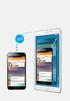 Du kan læse anbefalingerne i brugervejledningen, den tekniske guide eller i installationsguiden. Du finder svarene til alle dine spørgsmål i i brugermanualen (information, specifikationer, sikkerhedsråd,
Du kan læse anbefalingerne i brugervejledningen, den tekniske guide eller i installationsguiden. Du finder svarene til alle dine spørgsmål i i brugermanualen (information, specifikationer, sikkerhedsråd,
Din brugermanual SAMSUNG GALAXY S6 64GB http://da.yourpdfguides.com/dref/5794275
 Du kan læse anbefalingerne i brugervejledningen, den tekniske guide eller i installationsguiden. Du finder svarene til alle dine spørgsmål i i brugermanualen (information, specifikationer, sikkerhedsråd,
Du kan læse anbefalingerne i brugervejledningen, den tekniske guide eller i installationsguiden. Du finder svarene til alle dine spørgsmål i i brugermanualen (information, specifikationer, sikkerhedsråd,
Din brugermanual SAMSUNG GALAXY S4 http://da.yourpdfguides.com/dref/5770115
 Du kan læse anbefalingerne i brugervejledningen, den tekniske guide eller i installationsguiden. Du finder svarene til alle dine spørgsmål i i brugermanualen (information, specifikationer, sikkerhedsråd,
Du kan læse anbefalingerne i brugervejledningen, den tekniske guide eller i installationsguiden. Du finder svarene til alle dine spørgsmål i i brugermanualen (information, specifikationer, sikkerhedsråd,
Din brugermanual SAMSUNG GALAXY A5 http://da.yourpdfguides.com/dref/5780925
 Du kan læse anbefalingerne i brugervejledningen, den tekniske guide eller i installationsguiden. Du finder svarene til alle dine spørgsmål i i brugermanualen (information, specifikationer, sikkerhedsråd,
Du kan læse anbefalingerne i brugervejledningen, den tekniske guide eller i installationsguiden. Du finder svarene til alle dine spørgsmål i i brugermanualen (information, specifikationer, sikkerhedsråd,
Din brugermanual HTC TOUCH DIAMOND2 http://da.yourpdfguides.com/dref/3022573
 Du kan læse anbefalingerne i brugervejledningen, den tekniske guide eller i installationsguiden. Du finder svarene til alle dine spørgsmål i HTC TOUCH DIAMOND2 i brugermanualen (information, specifikationer,
Du kan læse anbefalingerne i brugervejledningen, den tekniske guide eller i installationsguiden. Du finder svarene til alle dine spørgsmål i HTC TOUCH DIAMOND2 i brugermanualen (information, specifikationer,
Din brugermanual SAMSUNG GALAXY NOTE 3 NEO
 Du kan læse anbefalingerne i brugervejledningen, den tekniske guide eller i installationsguiden. Du finder svarene til alle dine spørgsmål i i brugermanualen (information, specifikationer, sikkerhedsråd,
Du kan læse anbefalingerne i brugervejledningen, den tekniske guide eller i installationsguiden. Du finder svarene til alle dine spørgsmål i i brugermanualen (information, specifikationer, sikkerhedsråd,
Din brugermanual HTC TOUCH PRO2
 Du kan læse anbefalingerne i brugervejledningen, den tekniske guide eller i installationsguiden. Du finder svarene til alle dine spørgsmål i HTC TOUCH PRO2 i brugermanualen (information, specifikationer,
Du kan læse anbefalingerne i brugervejledningen, den tekniske guide eller i installationsguiden. Du finder svarene til alle dine spørgsmål i HTC TOUCH PRO2 i brugermanualen (information, specifikationer,
Din brugermanual SONY ALPHA DSLR-A700 http://da.yourpdfguides.com/dref/1092791
 Du kan læse anbefalingerne i brugervejledningen, den tekniske guide eller i installationsguiden. Du finder svarene til alle dine spørgsmål i i brugermanualen (information, specifikationer, sikkerhedsråd,
Du kan læse anbefalingerne i brugervejledningen, den tekniske guide eller i installationsguiden. Du finder svarene til alle dine spørgsmål i i brugermanualen (information, specifikationer, sikkerhedsråd,
IT i dagtilbud. Begynder manual VIFIN. Af Elin B. Odgaard
 IT i dagtilbud Begynder manual Af Elin B. Odgaard VIFIN Indholdsfortegnelse IPad'en og dens dele Sådan ser ipad'en ud - Forsiden Sådan ser ipad'en ud - Bagsiden For at komme igang Hjemmeskærm som funktion
IT i dagtilbud Begynder manual Af Elin B. Odgaard VIFIN Indholdsfortegnelse IPad'en og dens dele Sådan ser ipad'en ud - Forsiden Sådan ser ipad'en ud - Bagsiden For at komme igang Hjemmeskærm som funktion
Din brugermanual SAMSUNG GALAXY S5 MINI http://da.yourpdfguides.com/dref/5783718
 Du kan læse anbefalingerne i brugervejledningen, den tekniske guide eller i installationsguiden. Du finder svarene til alle dine spørgsmål i i brugermanualen (information, specifikationer, sikkerhedsråd,
Du kan læse anbefalingerne i brugervejledningen, den tekniske guide eller i installationsguiden. Du finder svarene til alle dine spørgsmål i i brugermanualen (information, specifikationer, sikkerhedsråd,
2010 Sony Corporation NEX-3/NEX-5/NEX-5C A-DRJ-100-32(1)
 NEX-3/NEX-5/NEX-5C De 3D-funktioner, som denne firmwareopdatering giver mulighed for, beskrives i denne brochure. Se under "Betjeningsvejledning" og "α Håndbog", hvor sidstnævnte findes på den medfølgende
NEX-3/NEX-5/NEX-5C De 3D-funktioner, som denne firmwareopdatering giver mulighed for, beskrives i denne brochure. Se under "Betjeningsvejledning" og "α Håndbog", hvor sidstnævnte findes på den medfølgende
INDHOLDSFORTEGNELSE. Godt i gang med Android tablet... Indledning. KAPITEL ET... De første trin med din Android-enhed. KAPITEL TO...
 INDHOLDSFORTEGNELSE Godt i gang med Android tablet... Indledning KAPITEL ET... De første trin med din Android-enhed Første gang... 8 Tilknyt Google-konto... 9 Sikkerhedskopiering... 10 Hjemmeskærmen...
INDHOLDSFORTEGNELSE Godt i gang med Android tablet... Indledning KAPITEL ET... De første trin med din Android-enhed Første gang... 8 Tilknyt Google-konto... 9 Sikkerhedskopiering... 10 Hjemmeskærmen...
 1.1 1.2 2.1 2.2 2.3 3.1 3.2 INTRODUCING YOUR MOBILE PHONE Learn about your mobile phone s keys, display and icons. Nøgler Fra forenden af apparetet vil du observere følgende elementer: (Se 1.1 Side 3)
1.1 1.2 2.1 2.2 2.3 3.1 3.2 INTRODUCING YOUR MOBILE PHONE Learn about your mobile phone s keys, display and icons. Nøgler Fra forenden af apparetet vil du observere følgende elementer: (Se 1.1 Side 3)
Din brugermanual SAMSUNG GALAXY S5 (SORT) http://da.yourpdfguides.com/dref/5768793
 Du kan læse anbefalingerne i brugervejledningen, den tekniske guide eller i installationsguiden. Du finder svarene til alle dine spørgsmål i i brugermanualen (information, specifikationer, sikkerhedsråd,
Du kan læse anbefalingerne i brugervejledningen, den tekniske guide eller i installationsguiden. Du finder svarene til alle dine spørgsmål i i brugermanualen (information, specifikationer, sikkerhedsråd,
Din brugermanual SAMSUNG GALAXY A7
 Du kan læse anbefalingerne i brugervejledningen, den tekniske guide eller i installationsguiden. Du finder svarene til alle dine spørgsmål i i brugermanualen (information, specifikationer, sikkerhedsråd,
Du kan læse anbefalingerne i brugervejledningen, den tekniske guide eller i installationsguiden. Du finder svarene til alle dine spørgsmål i i brugermanualen (information, specifikationer, sikkerhedsråd,
Android 4.0 Brugervejledning
 Android 4.0 Brugervejledning Hjælp til Android 4.0 Galaxy Nexus Indhold Kom godt i gang 2 Konfigurer din telefon 2 Hvorfor bør jeg bruge en Google-konto? 3 Find rundt 4 Tryk og indtast 6 Brug låseskærmen
Android 4.0 Brugervejledning Hjælp til Android 4.0 Galaxy Nexus Indhold Kom godt i gang 2 Konfigurer din telefon 2 Hvorfor bør jeg bruge en Google-konto? 3 Find rundt 4 Tryk og indtast 6 Brug låseskærmen
Din brugermanual HP PAVILION DV2820EA http://da.yourpdfguides.com/dref/4149132
 Du kan læse anbefalingerne i brugervejledningen, den tekniske guide eller i installationsguiden. Du finder svarene til alle dine spørgsmål i HP PAVILION DV2820EA i brugermanualen (information, specifikationer,
Du kan læse anbefalingerne i brugervejledningen, den tekniske guide eller i installationsguiden. Du finder svarene til alle dine spørgsmål i HP PAVILION DV2820EA i brugermanualen (information, specifikationer,
SM-T360. Brugervejledning. www.samsung.com
 SM-T360 Brugervejledning www.samsung.com Om denne vejledning Med denne enhed er du sikret mobilkommunikation og -underholdning af fremragende kvalitet takket være Samsungs høje standarder og teknologiske
SM-T360 Brugervejledning www.samsung.com Om denne vejledning Med denne enhed er du sikret mobilkommunikation og -underholdning af fremragende kvalitet takket være Samsungs høje standarder og teknologiske
Smartphone-funktioner til portfolio brug (med Nokia E71)
 Smartphone-funktioner til portfolio brug (med Nokia E71) Indhold Billeder... side 1 Video... side 2 Lyd... side 3 Noter... side 3 SMS... side 4 Søg på internettet... side 5 Overføre filer fra telefonen
Smartphone-funktioner til portfolio brug (med Nokia E71) Indhold Billeder... side 1 Video... side 2 Lyd... side 3 Noter... side 3 SMS... side 4 Søg på internettet... side 5 Overføre filer fra telefonen
Brugermanual til MOBI:DO Make på Android
 Brugermanual til MOBI:DO Make på Android Introduktion Med MOBI:DO Make kan du oprette guides, som kan ses i MOBI:DO. En guide virker som en guide der fører brugeren hele vejen igennem en arbejdsopgave.
Brugermanual til MOBI:DO Make på Android Introduktion Med MOBI:DO Make kan du oprette guides, som kan ses i MOBI:DO. En guide virker som en guide der fører brugeren hele vejen igennem en arbejdsopgave.
Start her BlackBerry Curve 9300 Series
 Velkommen til BlackBerry! Lær din nye BlackBerry Curve -smartphone at kende. Udforsk enhedens taster 2010 Research In Motion Limited. Alle rettigheder forbeholdes. BlackBerry, RIM, Research In Motion,
Velkommen til BlackBerry! Lær din nye BlackBerry Curve -smartphone at kende. Udforsk enhedens taster 2010 Research In Motion Limited. Alle rettigheder forbeholdes. BlackBerry, RIM, Research In Motion,
Tema Kamera på din ipad
 Tema Kamera på din ipad Sofus 27-09-2015 Side 1 Kamera i grundtræk Hurtigt! Hent kameraet! Skub bare opad fra la seskærmen. Eller skub opad fra den nederste kant af skærmen for at a bne Kontrolcenter,
Tema Kamera på din ipad Sofus 27-09-2015 Side 1 Kamera i grundtræk Hurtigt! Hent kameraet! Skub bare opad fra la seskærmen. Eller skub opad fra den nederste kant af skærmen for at a bne Kontrolcenter,
Beskrivelse. 1.Objektiv 2.Knap til optagelse 3.Knap til fotografering _ DEN 01
 Beskrivelse 3 2 1 1.Objektiv 2.Knap til optagelse 3.Knap til fotografering DEN 01 13 4.Micro USB-port 10 12 11 6 7 8 9 4 5 5.Tænd/sluk-knap til batteri 6.Knap til side op 7.Tænd/sluk-knap 8.Knappen OK
Beskrivelse 3 2 1 1.Objektiv 2.Knap til optagelse 3.Knap til fotografering DEN 01 13 4.Micro USB-port 10 12 11 6 7 8 9 4 5 5.Tænd/sluk-knap til batteri 6.Knap til side op 7.Tænd/sluk-knap 8.Knappen OK
Lommeguide til online-afspilleren "PLEXTALK Linio Pocket"
 Lommeguide til online-afspilleren "PLEXTALK Linio Pocket" 1 Indstil PLEXTALK Linio Pocket 1. Vend Linio Pocket om. Sørg for, at de to små fremspring vender opad. Tryk på den firkantede knap, som sidder
Lommeguide til online-afspilleren "PLEXTALK Linio Pocket" 1 Indstil PLEXTALK Linio Pocket 1. Vend Linio Pocket om. Sørg for, at de to små fremspring vender opad. Tryk på den firkantede knap, som sidder
Vejledning i brug af GMAIL (Google)
 Vejledning i brug af GMAIL (Google) Send meddelelser Har du ikke prøvet Gmail før? Her har du en trinvis vejledning i, hvordan du skriver og sender meddelelser: Klik på knappen Skriv i venstre side i Gmail.
Vejledning i brug af GMAIL (Google) Send meddelelser Har du ikke prøvet Gmail før? Her har du en trinvis vejledning i, hvordan du skriver og sender meddelelser: Klik på knappen Skriv i venstre side i Gmail.
Internettet. Tema. på ipad Opdateret d Ældresagens datastue Aktivitetscentret Bavnehøj. Nørre Snede Tema: Internettet på ipad
 n Tema Internettet på ipad Opdateret d. 14.10.2017 Sofus Opdateret d. 31. januar 2017 Side 1 Indhold Side 3 Side 3 Side 4 Side 4 Side 5 Side 6 Side 7-8 Side 9 Side 10 Side 11 Side 12 Side 13 Side 14 Side
n Tema Internettet på ipad Opdateret d. 14.10.2017 Sofus Opdateret d. 31. januar 2017 Side 1 Indhold Side 3 Side 3 Side 4 Side 4 Side 5 Side 6 Side 7-8 Side 9 Side 10 Side 11 Side 12 Side 13 Side 14 Side
Den komplette guide Copy of Android-tablet
 KRISTIAN LANGBORG - HANSEN Den komplette guide Copy of Android-tablet Introduktion... 11 Kristian Langborg-Hansen KAPITEL ET... 13 Hvad er Android? Android-apps... 14 Forskellige enheder... 15 Android-telefoner...
KRISTIAN LANGBORG - HANSEN Den komplette guide Copy of Android-tablet Introduktion... 11 Kristian Langborg-Hansen KAPITEL ET... 13 Hvad er Android? Android-apps... 14 Forskellige enheder... 15 Android-telefoner...
Brugermanual til MOBI:DO Make på ipad
 Brugermanual til MOBI:DO Make på ipad Introduktion Med MOBI:DO Make kan du oprette guides, som kan ses i MOBI:DO. En guide virker som en checkliste, der fører brugeren hele vejen igennem en arbejdsopgave.
Brugermanual til MOBI:DO Make på ipad Introduktion Med MOBI:DO Make kan du oprette guides, som kan ses i MOBI:DO. En guide virker som en checkliste, der fører brugeren hele vejen igennem en arbejdsopgave.
Forbindelsesvejledning (for digitale spejlreflekskameraer)
 SB7J01(1E)/ 6MB4121E-01 Forbindelsesvejledning (for digitale spejlreflekskameraer) Dk Indholdsfortegnelse Indledning...2 Grænsefladen...2 Problemer med tilslutningen?...2 Mere om SnapBridge...2 Dette skal
SB7J01(1E)/ 6MB4121E-01 Forbindelsesvejledning (for digitale spejlreflekskameraer) Dk Indholdsfortegnelse Indledning...2 Grænsefladen...2 Problemer med tilslutningen?...2 Mere om SnapBridge...2 Dette skal
Dit velkendte Windows, bare bedre. Din introduktion til Windows 8.1 til virksomheder
 Dit velkendte Windows, bare bedre. Din introduktion til Windows 8.1 til virksomheder Opdag startskærmen. Startskærmen indeholder alle dine vigtigste oplysninger. Dynamiske felter sørger for, at du altid
Dit velkendte Windows, bare bedre. Din introduktion til Windows 8.1 til virksomheder Opdag startskærmen. Startskærmen indeholder alle dine vigtigste oplysninger. Dynamiske felter sørger for, at du altid
Påsætning af Moto Mod
 360 CAMERA Påsætning af Moto Mod Afpas kameraobjektivet på bagsiden af telefonen med 360 Camera, og afpas derefter siderne og bunden af telefonen med Moto Mod, indtil de klikker sammen. Bemærk: Sørg for,
360 CAMERA Påsætning af Moto Mod Afpas kameraobjektivet på bagsiden af telefonen med 360 Camera, og afpas derefter siderne og bunden af telefonen med Moto Mod, indtil de klikker sammen. Bemærk: Sørg for,
Startvejledning DANSK CEL-SV7XA240
 Startvejledning DANSK CEL-SV7XA240 Pakkens indhold Kontroller før brug, om kassen indeholder følgende dele. Hvis der mangler noget, skal du kontakte kameraforhandleren. Kamera Batteripakke NB-11LH* 1 Batterioplader
Startvejledning DANSK CEL-SV7XA240 Pakkens indhold Kontroller før brug, om kassen indeholder følgende dele. Hvis der mangler noget, skal du kontakte kameraforhandleren. Kamera Batteripakke NB-11LH* 1 Batterioplader
InterWalk brugermanual. Specifikt til iphone og ipod touch
 InterWalk brugermanual Specifikt til iphone og ipod touch Indholdsfortegnelse 1. Sådan kommer du godt i gang med InterWalk... 3 1.1 Kort introduktion... 3 1.2 Sådan låser du din skærm op og åbner InterWalk
InterWalk brugermanual Specifikt til iphone og ipod touch Indholdsfortegnelse 1. Sådan kommer du godt i gang med InterWalk... 3 1.1 Kort introduktion... 3 1.2 Sådan låser du din skærm op og åbner InterWalk
Startvejledning DANSK CEL-SV3MA240
 Startvejledning DANSK CEL-SV3MA240 Pakkens indhold Kontroller før brug, om kassen indeholder følgende dele. Hvis der mangler noget, skal du kontakte kameraforhandleren. Kamera Batteripakke NB-6LH Batterioplader
Startvejledning DANSK CEL-SV3MA240 Pakkens indhold Kontroller før brug, om kassen indeholder følgende dele. Hvis der mangler noget, skal du kontakte kameraforhandleren. Kamera Batteripakke NB-6LH Batterioplader
 1.1 1.2 2.1 2.2 2.3 3.2 3.1 INTRODUCING YOUR MOBILE PHONE Learn about your mobile phone s keys, display and icons. Nøgler Fra forenden af apparetet vil du observere følgende elementer: (Se 1.1 Side 3)
1.1 1.2 2.1 2.2 2.3 3.2 3.1 INTRODUCING YOUR MOBILE PHONE Learn about your mobile phone s keys, display and icons. Nøgler Fra forenden af apparetet vil du observere følgende elementer: (Se 1.1 Side 3)
SAMSUNG GALAXY TAB VEJLEDNING INDHOLD
 1 SAMSUNG GALAXY TAB VEJLEDNING INDHOLD SYNKRONISERING MED KIES...2 FØRSTEGANGSOPSÆTNING...3 IKONER OG NAVIGATION...4 TILGÅ DET TRÅDLØSE NETVÆRK...5 OPSÆTNING AF E-MAIL OG KALENDER...7 E-MAIL FUNKTIONER...9
1 SAMSUNG GALAXY TAB VEJLEDNING INDHOLD SYNKRONISERING MED KIES...2 FØRSTEGANGSOPSÆTNING...3 IKONER OG NAVIGATION...4 TILGÅ DET TRÅDLØSE NETVÆRK...5 OPSÆTNING AF E-MAIL OG KALENDER...7 E-MAIL FUNKTIONER...9
SBQ-50011G. Brugermanual
 SBQ-50011G Brugermanual 1 2 1. OVERSIGT OVER TELEFONEN Knappernes placering 1. Tænd-/slukknap 2. VOL+ 3. VOL- 4. Stik til øretelefoner 5. USB-terminal 3 2. KOM GODT I GANG 2.1 ISÆTNING AF KORT Sluk telefonen,
SBQ-50011G Brugermanual 1 2 1. OVERSIGT OVER TELEFONEN Knappernes placering 1. Tænd-/slukknap 2. VOL+ 3. VOL- 4. Stik til øretelefoner 5. USB-terminal 3 2. KOM GODT I GANG 2.1 ISÆTNING AF KORT Sluk telefonen,
Kamera LEIF SMIDT IOS 9 oktober 2015
 LEIF SMIDT Kamera IOS 9 oktober 2015 Kapitel 1 Kamera To utrolige kameraer. Som smart nok også er en ipad. Du vil blive forbløffet over dine fotografiske evner. Med en forbedret sensor, avanceret optik
LEIF SMIDT Kamera IOS 9 oktober 2015 Kapitel 1 Kamera To utrolige kameraer. Som smart nok også er en ipad. Du vil blive forbløffet over dine fotografiske evner. Med en forbedret sensor, avanceret optik
Indhold. Tablet Guides
 Indhold Start tablet og Arbejdsmiljøbog... 2 Grund indstillinger... 3 Opret notat i PDF... 5 Overfør Arbejdsmiljøbogen fra PC til tablet... 6 Overfør filer mellem PC og tablet... 9 Start tablet og Arbejdsmiljøbog
Indhold Start tablet og Arbejdsmiljøbog... 2 Grund indstillinger... 3 Opret notat i PDF... 5 Overfør Arbejdsmiljøbogen fra PC til tablet... 6 Overfør filer mellem PC og tablet... 9 Start tablet og Arbejdsmiljøbog
Kom godt i gang med Klasseværelse 2.1. Lærervejledning om Klasseværelse-appen til ipad
 Kom godt i gang med Klasseværelse 2.1 Lærervejledning om Klasseværelse-appen til ipad Velkommen til Klasseværelse Klasseværelse er en effektiv app til ipad, som gør det nemmere for dig at styre undervisningen,
Kom godt i gang med Klasseværelse 2.1 Lærervejledning om Klasseværelse-appen til ipad Velkommen til Klasseværelse Klasseværelse er en effektiv app til ipad, som gør det nemmere for dig at styre undervisningen,
Indholdsoversigt. Emne. Side
 Indholdsoversigt Emne o Log-in på din Idify Tidslinje Åben Idify Timeline på din ipad Indtast dine log-in oplysninger o Navigation af din tidslinje Tidslinjens oversigt Åbne Favorit erindring Navigér og
Indholdsoversigt Emne o Log-in på din Idify Tidslinje Åben Idify Timeline på din ipad Indtast dine log-in oplysninger o Navigation af din tidslinje Tidslinjens oversigt Åbne Favorit erindring Navigér og
Startvejledning DANSK CEL-SV5RA240
 Startvejledning DANSK CEL-SV5RA240 Pakkens indhold Kontroller før brug, om kassen indeholder følgende dele. Hvis der mangler noget, skal du kontakte kameraforhandleren. Kamera Batteripakke NB-10L (med
Startvejledning DANSK CEL-SV5RA240 Pakkens indhold Kontroller før brug, om kassen indeholder følgende dele. Hvis der mangler noget, skal du kontakte kameraforhandleren. Kamera Batteripakke NB-10L (med
Forbindelsesvejledning (for COOLPIX)
 Forbindelsesvejledning (for COOLPIX) Dette dokument beskriver proceduren for brugen af appen SnapBridge (version 2.0) til etablering af en trådløs forbindelse mellem et understøttet kamera og en smartenhed.
Forbindelsesvejledning (for COOLPIX) Dette dokument beskriver proceduren for brugen af appen SnapBridge (version 2.0) til etablering af en trådløs forbindelse mellem et understøttet kamera og en smartenhed.
Arbejde med foto og video
 Arbejde med foto og video Leif Smidt november 2015 Side 1 Kamera Fordi den er så lille og let og har en vældig god skærm, er ipaden ganske udmærket til at tage og vise billeder. Billederne kan du tage
Arbejde med foto og video Leif Smidt november 2015 Side 1 Kamera Fordi den er så lille og let og har en vældig god skærm, er ipaden ganske udmærket til at tage og vise billeder. Billederne kan du tage
GB-HD Kom godt i gang
 GB-HD2633-18 Kom godt i gang Copyright GolBong Danmark 2017 Generelt Tillykke med dit GolBong HD IP-kamera. Denne Kom godt i gang-vejledning, gennemgår hvordan du forbinder og kommer i gang med at anvende
GB-HD2633-18 Kom godt i gang Copyright GolBong Danmark 2017 Generelt Tillykke med dit GolBong HD IP-kamera. Denne Kom godt i gang-vejledning, gennemgår hvordan du forbinder og kommer i gang med at anvende
Din brugermanual SAMSUNG GALAXY CAMERA 2
 Du kan læse anbefalingerne i brugervejledningen, den tekniske guide eller i installationsguiden. Du finder svarene til alle dine spørgsmål i i brugermanualen (information, specifikationer, sikkerhedsråd,
Du kan læse anbefalingerne i brugervejledningen, den tekniske guide eller i installationsguiden. Du finder svarene til alle dine spørgsmål i i brugermanualen (information, specifikationer, sikkerhedsråd,
MyLock quick-guide DK
 MyLock quick-guide DK 01 MyLock installation: Afmontering af den eksisterende dørlås 02 Strøm på din MyLock 03 Base-plade montering 04 Monter din MyLock på base-pladen 05 Lås / lås op med brugerknappen
MyLock quick-guide DK 01 MyLock installation: Afmontering af den eksisterende dørlås 02 Strøm på din MyLock 03 Base-plade montering 04 Monter din MyLock på base-pladen 05 Lås / lås op med brugerknappen
Startvejledning DANSK CEL-SV6YA240
 Startvejledning DANSK CEL-SV6YA240 Pakkens indhold Kontroller før brug, om kassen indeholder følgende dele. Hvis der mangler noget, skal du kontakte kameraforhandleren. Kamera Batteripakke NB-11LH/NB-11L
Startvejledning DANSK CEL-SV6YA240 Pakkens indhold Kontroller før brug, om kassen indeholder følgende dele. Hvis der mangler noget, skal du kontakte kameraforhandleren. Kamera Batteripakke NB-11LH/NB-11L
FOTO strategi Gem Udvælg Rediger Gem
 FOTO strategi 1. Gem billederne i en mappe på skrivebordet a. Opret en mappe på skrivebordet og navngiv den evt. med årstallet. b. Kopier billederne i kameraets DCIM-mappe og sæt den ind i mappen på skrivebordet.
FOTO strategi 1. Gem billederne i en mappe på skrivebordet a. Opret en mappe på skrivebordet og navngiv den evt. med årstallet. b. Kopier billederne i kameraets DCIM-mappe og sæt den ind i mappen på skrivebordet.
IPAD VEJLEDNING INDHOLD
 1 IPAD VEJLEDNING INDHOLD FØRSTEGANGSOPSÆTNING...2 TILGÅ DET TRÅDLØSE NETVÆRK...4 OPSÆTNING AF E-MAIL...5 E-MAIL-FUNKTIONER...6 KALENDERFUNKTIONER...7 INSTALLER NYE PROGRAMMER...8 FÅ MERE UD AF DIN IPAD...10
1 IPAD VEJLEDNING INDHOLD FØRSTEGANGSOPSÆTNING...2 TILGÅ DET TRÅDLØSE NETVÆRK...4 OPSÆTNING AF E-MAIL...5 E-MAIL-FUNKTIONER...6 KALENDERFUNKTIONER...7 INSTALLER NYE PROGRAMMER...8 FÅ MERE UD AF DIN IPAD...10
EF-S55-250mm f/4-5.6 IS
 EF-S55-250mm f/4-5.6 IS DEN Brugsvejledning Tak fordi du har købt et Canon produkt. Canon EF-S55-250mm f/4-5,6 IS objektivet er et high-performance telezoomobjektiv, der er udstyret med en billedstabilisator
EF-S55-250mm f/4-5.6 IS DEN Brugsvejledning Tak fordi du har købt et Canon produkt. Canon EF-S55-250mm f/4-5,6 IS objektivet er et high-performance telezoomobjektiv, der er udstyret med en billedstabilisator
KRISTIAN LANGBORG-HANSEN. Godt i gang med Android tablet
 KRISTIAN LANGBORG-HANSEN Godt i gang med Android tablet INDHOLDSFORTEGNELSE Godt i gang med Android tablet... Indledning KAPITEL ET... De første trin med din Android-enhed Første gang... 8 Tilknyt Google-konto...
KRISTIAN LANGBORG-HANSEN Godt i gang med Android tablet INDHOLDSFORTEGNELSE Godt i gang med Android tablet... Indledning KAPITEL ET... De første trin med din Android-enhed Første gang... 8 Tilknyt Google-konto...
Første udgave IOS 10. Apps Kamera
 Første udgave IOS 10 Apps Kamera Leif Smidt oktober 2016 Apps - Kamera Sektion 1 Kamera i grundtræk Du kan tage fotos og videoer med isight-kameraet bag på ipad og med FaceTime-kameraet på forsiden. Med
Første udgave IOS 10 Apps Kamera Leif Smidt oktober 2016 Apps - Kamera Sektion 1 Kamera i grundtræk Du kan tage fotos og videoer med isight-kameraet bag på ipad og med FaceTime-kameraet på forsiden. Med
Ipad. Sådan fotograferer du.
 Ipad. Sådan fotograferer du. Se på nissens arbejde, giv dig god tid og få fine billeder. Tag et billede: Check Foto/Video knappen lyser gult på Foto, Zoom frem og tilbage, klik evt. en enkelt gang, på
Ipad. Sådan fotograferer du. Se på nissens arbejde, giv dig god tid og få fine billeder. Tag et billede: Check Foto/Video knappen lyser gult på Foto, Zoom frem og tilbage, klik evt. en enkelt gang, på
Mere om kameraet. Fokus, Lysmåling, Eksponeringskompensation, Hvidbalance, Lysfølsomhed (ISO), Blitz, Selvudløser, Filtre, Modlysblænde
 Mere om kameraet Fokus, Lysmåling, Eksponeringskompensation, Hvidbalance, Lysfølsomhed (ISO), Blitz, Selvudløser, Filtre, Modlysblænde Fokus Fokus betyder det, som er skarpt i billedet Fokus har stor betydning
Mere om kameraet Fokus, Lysmåling, Eksponeringskompensation, Hvidbalance, Lysfølsomhed (ISO), Blitz, Selvudløser, Filtre, Modlysblænde Fokus Fokus betyder det, som er skarpt i billedet Fokus har stor betydning
Indhold SAMSUNG GALAXY SIII... 1
 SAMSUNG GALAXY SIII Her er en guide til softwareopdatering af SAMSUNG GALAXY SIII, opsætning og sletning af e-mail, skift af adgangskode og signatur, nulstilling ved bortkomst, samt opsætning af skærmlås.
SAMSUNG GALAXY SIII Her er en guide til softwareopdatering af SAMSUNG GALAXY SIII, opsætning og sletning af e-mail, skift af adgangskode og signatur, nulstilling ved bortkomst, samt opsætning af skærmlås.
Indhold. 1. indledning. 2. sikkerhed og forbehold. 3. batteri. 4. hurtig introduktion
 Brugervejledning Indhold 1. indledning 2. sikkerhed og forbehold 3. batteri 4. hurtig introduktion 1. Indledning Din nye DanCell telefon er fremstillet ud fra de strengeste standarder, og er at betragte
Brugervejledning Indhold 1. indledning 2. sikkerhed og forbehold 3. batteri 4. hurtig introduktion 1. Indledning Din nye DanCell telefon er fremstillet ud fra de strengeste standarder, og er at betragte
Hurtig brugervejledning
 Hurtig brugervejledning DA Rider Rider er udstyret med en berøringsskærm. Du kan betjene enheden enten ved at klikke på skærmen eller bruge hardware-knappen. 1 BACK 2 4 LAP PAGE 3 1 Strøm/Tilbage/Pause/
Hurtig brugervejledning DA Rider Rider er udstyret med en berøringsskærm. Du kan betjene enheden enten ved at klikke på skærmen eller bruge hardware-knappen. 1 BACK 2 4 LAP PAGE 3 1 Strøm/Tilbage/Pause/
Egenskaber. Hvad er der i kassen? Beskrivelse
 Egenskaber Wi-Fi b/g/n 10.1 IPS touchscreen Understøtter apps fra 3. part Webkamera G-sensor Medieafspiller 3G (Kun nogle modeller) Hvad er der i kassen? 1 tavle-pc 1 USB-kabel 1 netadapter høretelefoner
Egenskaber Wi-Fi b/g/n 10.1 IPS touchscreen Understøtter apps fra 3. part Webkamera G-sensor Medieafspiller 3G (Kun nogle modeller) Hvad er der i kassen? 1 tavle-pc 1 USB-kabel 1 netadapter høretelefoner
INDHOLDSFORTEGNELSE. Windows 8.1... 5. KAPITEL ET... Den nye brugergrænseflade. KAPITEL TO... 23 Internet, e-mail, kontakter og kalender
 INDHOLDSFORTEGNELSE Windows 8.1... 5 KAPITEL ET... Den nye brugergrænseflade Sådan får du Windows 8.1 på din pc... 8 Startskærmen... 9 Skrivebordet... 10 Kvikguide til den nye brugergrænseflade... 11 Amulet-menuen...
INDHOLDSFORTEGNELSE Windows 8.1... 5 KAPITEL ET... Den nye brugergrænseflade Sådan får du Windows 8.1 på din pc... 8 Startskærmen... 9 Skrivebordet... 10 Kvikguide til den nye brugergrænseflade... 11 Amulet-menuen...
Brugervejledning. Mobilt Bredbånd ZTE MF60 Mini router
 Brugervejledning Mobilt Bredbånd ZTE MF60 Mini router Indholdsfortegnelse Velkommen... 3 Gør dig fortrolig med din router... 4 Klargøring af routeren... 6 Tilkobling til internettet... 7 Sådan får du adgang
Brugervejledning Mobilt Bredbånd ZTE MF60 Mini router Indholdsfortegnelse Velkommen... 3 Gør dig fortrolig med din router... 4 Klargøring af routeren... 6 Tilkobling til internettet... 7 Sådan får du adgang
Brug af Office 365 på din Windows Phone
 Brug af Office 365 på din Windows Phone Startvejledning Tjek mail Sæt din Windows Phone op til at sende og modtage mail fra din Office 365-konto. Tjek din kalender, uanset hvor du er Hav altid styr på,
Brug af Office 365 på din Windows Phone Startvejledning Tjek mail Sæt din Windows Phone op til at sende og modtage mail fra din Office 365-konto. Tjek din kalender, uanset hvor du er Hav altid styr på,
EF-S18-135mm f/3.5-5.6 IS
 EF-S18-135mm f/3.5-5.6 IS DEN Brugsvejledning Tak fordi du har købt et Canon produkt. Canon EF-S18-135mm f/3,5-5,6 IS objektivet er et high-performance zoomobjektiv med en stor forstørrelsesevne, der er
EF-S18-135mm f/3.5-5.6 IS DEN Brugsvejledning Tak fordi du har købt et Canon produkt. Canon EF-S18-135mm f/3,5-5,6 IS objektivet er et high-performance zoomobjektiv med en stor forstørrelsesevne, der er
SM-T705. Brugervejledning. Danish. 07/2014. Rev.1.1. www.samsung.com
 SM-T705 Brugervejledning Danish. 07/2014. Rev.1.1 www.samsung.com Indhold Læs dette først Kom godt i gang 7 Pakkens indhold 8 Enhedens udseende 10 Anvende SIM- eller USIM-kort og batteri 11 Oplade batteriet
SM-T705 Brugervejledning Danish. 07/2014. Rev.1.1 www.samsung.com Indhold Læs dette først Kom godt i gang 7 Pakkens indhold 8 Enhedens udseende 10 Anvende SIM- eller USIM-kort og batteri 11 Oplade batteriet
BrailleNote Touch Hurtig Start Guide. Hurtig Start Guide
 Hurtig Start Guide Porte og per Bagsiden Tastatur port HDMI port SD kortlæser USB port Fronten Forrige Venstre Tilbage Hjem Kontekst menu Højre Næste Venstre side Micro USB port LED lysindikator Tænd /
Hurtig Start Guide Porte og per Bagsiden Tastatur port HDMI port SD kortlæser USB port Fronten Forrige Venstre Tilbage Hjem Kontekst menu Højre Næste Venstre side Micro USB port LED lysindikator Tænd /
TM100 Brugermanual 2014-07
 TM100 Brugermanual 2014-07 1. Pakkens indhold GPS enhed Relæ Manual Kabel 1. SIM kort Inden SIM-kort isættes bør du sikre at PIN kode ikke er aktiveret. Dette gøres ved at sætte kortet i en telefon. Kortets
TM100 Brugermanual 2014-07 1. Pakkens indhold GPS enhed Relæ Manual Kabel 1. SIM kort Inden SIM-kort isættes bør du sikre at PIN kode ikke er aktiveret. Dette gøres ved at sætte kortet i en telefon. Kortets
Kort vejledning. Model: 5800d-1. Nokia 5800 XpressMusic 9211298, 1. udgave DA
 Kort vejledning Model: 5800d-1 Nokia 5800 XpressMusic 9211298, 1. udgave DA Taster og dele 9 Sekundært kamera 10 Lydstyrke-/zoomtast 11 Medietast 12 Kontakt til skærm- og tastelås 13 Udløsertast/optagelsestast
Kort vejledning Model: 5800d-1 Nokia 5800 XpressMusic 9211298, 1. udgave DA Taster og dele 9 Sekundært kamera 10 Lydstyrke-/zoomtast 11 Medietast 12 Kontakt til skærm- og tastelås 13 Udløsertast/optagelsestast
Brug af Office 365 på din iphone eller ipad
 Brug af Office 365 på din iphone eller ipad Startvejledning Se mail Konfigurer din iphone eller ipad til at sende og modtage e-mail fra dit Office 365-konto. Se din kalender, uanset hvor du er Du kan altid
Brug af Office 365 på din iphone eller ipad Startvejledning Se mail Konfigurer din iphone eller ipad til at sende og modtage e-mail fra dit Office 365-konto. Se din kalender, uanset hvor du er Du kan altid
X-Pro2. Nye funktioner. Version 4.00 DIGITAL CAMERA
 BL00004958-C00 DA DIGITAL CAMERA X-Pro2 Nye funktioner Version 4.00 Funktioner, der er ændret som følge af firmwareopdateringer, stemmer muligvis ikke længere overens med beskrivelserne i den dokumentation,
BL00004958-C00 DA DIGITAL CAMERA X-Pro2 Nye funktioner Version 4.00 Funktioner, der er ændret som følge af firmwareopdateringer, stemmer muligvis ikke længere overens med beskrivelserne i den dokumentation,
Kom godt i gang Nokia N92-1
 Kom godt i gang Nokia N92-1 Tilstande Kom godt i gang Modelnummer: Nokia N92-1. Herefter kaldet Nokia N92. Enheden har fire tilstande: Lukket klap (1), visningstilstand (2), åben klap (3) og billedtilstand
Kom godt i gang Nokia N92-1 Tilstande Kom godt i gang Modelnummer: Nokia N92-1. Herefter kaldet Nokia N92. Enheden har fire tilstande: Lukket klap (1), visningstilstand (2), åben klap (3) og billedtilstand
Indhold LG NEXUS 4... 1
 LG NEXUS 4 Her er en guide til softwareopdatering af LG NEXUS 4, opsætning og sletning af e-mail, skift af adgangskode og signatur, nulstilling ved bortkomst, samt opsætning af skærmlås. Indhold LG NEXUS
LG NEXUS 4 Her er en guide til softwareopdatering af LG NEXUS 4, opsætning og sletning af e-mail, skift af adgangskode og signatur, nulstilling ved bortkomst, samt opsætning af skærmlås. Indhold LG NEXUS
Din brugermanual APPLE IPHOTO http://da.yourpdfguides.com/dref/3673598
 Du kan læse anbefalingerne i brugervejledningen, den tekniske guide eller i installationsguiden. Du finder svarene til alle dine spørgsmål i i brugermanualen (information, specifikationer, sikkerhedsråd,
Du kan læse anbefalingerne i brugervejledningen, den tekniske guide eller i installationsguiden. Du finder svarene til alle dine spørgsmål i i brugermanualen (information, specifikationer, sikkerhedsråd,
GB-HD8272C-W. Kom godt i gang
 GB-HD8272C-W Kom godt i gang Copyright GolBong Danmark 2015 Generelt Tillykke med dit GolBong HD IP-kamera. Denne Kom godt i gang-vejledning, gennemgår hvordan du forbinder og kommer i gang med at anvende
GB-HD8272C-W Kom godt i gang Copyright GolBong Danmark 2015 Generelt Tillykke med dit GolBong HD IP-kamera. Denne Kom godt i gang-vejledning, gennemgår hvordan du forbinder og kommer i gang med at anvende
Vejledning KPK Online Prøverum
 Vejledning KPK Online Prøverum INDHOLD Introduktion side 2 Funktionsliste side 2 Få adgang til systemet side 3 Opload dine billeder side 4 Sådan bruges systemet side 5 Gem dine eksempler side 7 Side 1/7
Vejledning KPK Online Prøverum INDHOLD Introduktion side 2 Funktionsliste side 2 Få adgang til systemet side 3 Opload dine billeder side 4 Sådan bruges systemet side 5 Gem dine eksempler side 7 Side 1/7
Startvejledning DANSK CEL-SV3JA240
 Startvejledning DANSK CEL-SV3JA240 Kassens indhold Kontroller før brug, om kassen indeholder følgende dele. Hvis der mangler noget, skal du kontakte kameraforhandleren. Kamera Batteripakke NB-11LH Batterioplader
Startvejledning DANSK CEL-SV3JA240 Kassens indhold Kontroller før brug, om kassen indeholder følgende dele. Hvis der mangler noget, skal du kontakte kameraforhandleren. Kamera Batteripakke NB-11LH Batterioplader
GB-HD3172RCL-W. Kom godt i gang
 GB-HD3172RCL-W Kom godt i gang Copyright GolBong Danmark 2015 Generelt Tillykke med dit GolBong HD IP-kamera. Denne Kom godt i gang-vejledning, gennemgår hvordan du forbinder og kommer i gang med at anvende
GB-HD3172RCL-W Kom godt i gang Copyright GolBong Danmark 2015 Generelt Tillykke med dit GolBong HD IP-kamera. Denne Kom godt i gang-vejledning, gennemgår hvordan du forbinder og kommer i gang med at anvende
BRUGERVEJLEDNING Home & Office watch Version 1.3
 BRUGERVEJLEDNING Home & Office watch Version 1.3 o GENERELT Log på 2 Log af 3 Start Cameramanager 3 o LIVE-VISNING Multivisning 4 Mine kameraer 5 Funktioner 5 Start/stop lokal optagelse Tag øjebliksbilleder
BRUGERVEJLEDNING Home & Office watch Version 1.3 o GENERELT Log på 2 Log af 3 Start Cameramanager 3 o LIVE-VISNING Multivisning 4 Mine kameraer 5 Funktioner 5 Start/stop lokal optagelse Tag øjebliksbilleder
Pinnacle Studio Titler
 Pinnacle Studio Titler En enkel titel Du kan starte med at oprette en titel, så skal du blot klikke på "T"-ikonet i venstre side af medie vinduet og dine indsatte medieklip vil blive erstattet af et udvalg
Pinnacle Studio Titler En enkel titel Du kan starte med at oprette en titel, så skal du blot klikke på "T"-ikonet i venstre side af medie vinduet og dine indsatte medieklip vil blive erstattet af et udvalg
Ting 3: Billeder : kamera fotostream Instagram
 Ting 3: Billeder : kamera fotostream Instagram Tag et foto: Du skal åbne programmet foto. Ret ipad mod dit motiv. Tryk på ikonet for foto og billedet tages. Når du tager fotoet, siger ipad som en lukker.
Ting 3: Billeder : kamera fotostream Instagram Tag et foto: Du skal åbne programmet foto. Ret ipad mod dit motiv. Tryk på ikonet for foto og billedet tages. Når du tager fotoet, siger ipad som en lukker.
Manual til Wordpress. 1. Log ind på din Wordpress-side. Indhold: Sådan opdaterer du din hjemmeside i Wordpress.
 Manual til Wordpress Sådan opdaterer du din hjemmeside i Wordpress. Dette er en manual til de mest grundlæggende ting, så du selv kan redigere indholdet og lægge nyt på din hjemmeside. Guiden er skrevet
Manual til Wordpress Sådan opdaterer du din hjemmeside i Wordpress. Dette er en manual til de mest grundlæggende ting, så du selv kan redigere indholdet og lægge nyt på din hjemmeside. Guiden er skrevet
Mobil og tablets. Vejledning. Opsætning af ipad IT-AFDELINGEN. Af: Anders C. H. Pedersen E-mail: Achp@norddjurs.dk Revideret: 12.
 Af: Anders C. H. Pedersen E-mail: Achp@norddjurs.dk Revideret: 12. november 2014 IT-AFDELINGEN Vejledning Mobil og tablets Opsætning af ipad Norddjurs Kommune. Torvet 3. 8500 Grenå Tlf.: 89 59 10 00. www.norddjurs.dk
Af: Anders C. H. Pedersen E-mail: Achp@norddjurs.dk Revideret: 12. november 2014 IT-AFDELINGEN Vejledning Mobil og tablets Opsætning af ipad Norddjurs Kommune. Torvet 3. 8500 Grenå Tlf.: 89 59 10 00. www.norddjurs.dk
PlejeNet på Android telefoner. Vejledning til PlejeNet på Androidtelefoner
 Vejledning til PlejeNet på Androidtelefoner Indhold 1. Installation... 3 1.1 Installation på telefon...3 1.2 Valg af koder... 5 2. Anvendelse...6 3. Fejlsøgning...9 4. Oprettelse af Google konto... 10
Vejledning til PlejeNet på Androidtelefoner Indhold 1. Installation... 3 1.1 Installation på telefon...3 1.2 Valg af koder... 5 2. Anvendelse...6 3. Fejlsøgning...9 4. Oprettelse af Google konto... 10
Windows 7 Instruktionsvideo
 1. Mus og tastatur (4:17) Du lærer vigtige taster på tastaturet at kende, samt hvordan du skal anvende musen i Windows 7. 2. Skrivebordet (4:39) Du lærer at arbejde med Skrivebordet i Windows 7 og kommer
1. Mus og tastatur (4:17) Du lærer vigtige taster på tastaturet at kende, samt hvordan du skal anvende musen i Windows 7. 2. Skrivebordet (4:39) Du lærer at arbejde med Skrivebordet i Windows 7 og kommer
Brugervejledning til Carblackbox.dk
 Brugervejledning til Carblackbox.dk Produktbeskrivelse 1)OP knap 2)MENU 3)NED knap 4)USB interface 5)Kamera 6) Højtaler 7)OK Knap 8)MODE 9)TÆND/SLUK 10)Display/skærm 11)SD kort 12)LED Natlys 13)Hul til
Brugervejledning til Carblackbox.dk Produktbeskrivelse 1)OP knap 2)MENU 3)NED knap 4)USB interface 5)Kamera 6) Højtaler 7)OK Knap 8)MODE 9)TÆND/SLUK 10)Display/skærm 11)SD kort 12)LED Natlys 13)Hul til
